Все способы:
Используя компьютеры под управлением Windows все стремятся к тому, чтобы их система работала быстро и безотказно. Но к сожалению, добиться оптимального быстродействия удается не всегда. Поэтому перед пользователями неминуемо встает вопрос о том, как можно ускорить свою ОС. Одним из таких способов является отключение неиспользуемых служб. Рассмотрим его подробнее на примере Windows XP.
Как отключить службы в Windows XP
Несмотря на то, что Windows XP давно снята с поддержки компанией Майкрософт, она все еще пользуется популярностью у огромного числа пользователей. Поэтому вопрос о путях ее оптимизации остается актуальным. Отключение ненужных служб играет одну из ключевых ролей в этом процессе. Делается оно в два шага.
Шаг 1: Получение списка активных служб
Чтобы определиться с тем, какие именно службы можно отключить, необходимо узнать, какие из них в данный момент запущены на компьютере. Для этого нужно сделать следующее:
- С помощью ПКМ по значку «Мой компьютер» вызвать контекстное меню и перейти к пункту «Управление».
- В появившемся окне раскрыть ветку «Службы и приложения» и выбрать там раздел «Службы». Для более удобного просмотра можно включить стандартный режим отображения.
- Отсортировать список служб, дважды щелкнув по названию столбца «Состояние», так чтобы первыми отображались работающие службы.
Произведя эти несложные действия, пользователь получает список работающих служб и может переходить к их отключению.
Шаг 2: Порядок действий при отключении
Отключать или включать службы в Windows XP очень просто. Последовательность действий тут следующая:
- Выбрать требуемую службу и с помощью ПКМ открыть ее свойства.
То же самое можно сделать с помощью двойного щелчка по названию службы.
- В окне свойств службы в разделе «Тип запуска» выбрать «Отключено» и нажать «ОК».
После перезагрузки компьютера отключенная служба больше запускаться не будет. Но можно отключить ее и немедленно, нажав в окне свойств службы на кнопку «Стоп». После этого можно переходить к отключению следующей службы.
Что можно отключать
Из предыдущего раздела понятно, что отключить службу в Windows XP не составит труда. Остается только определиться, какие службы не нужны. А это уже более сложный вопрос. Решать что нужно отключать, должен сам пользователь исходя из своих потребностей и конфигурации оборудования.
В Windows XP без проблем можно отключить такие службы:
| Служба | Описание |
|---|---|
| Автоматическое обновление | Так как Windows XP больше не поддерживается, обновления к ней уже не выходят. Поэтому после установки последнего релиза системы эту службу можно смело отключить |
| Адаптер производительности WMI | Эта служба нужна только для специфического программного обеспечения. Те пользователи, у которых оно установлено, знают о потребности в такой службе. Остальным же она не нужна |
| Брандмауэр Windows | Это встроенный фаервол от Майкрософт. Если используется аналогичный софт от других производителей, его лучше отключить |
| Вторичный вход в систему | С помощью этой службы можно запускать процессы от имени другого пользователя. В большинстве случаев она не нужна |
| Диспетчер очереди печати | Если компьютер не используется для распечатки файлов и к нему не планируется подключать принтер, эту службу можно отключить |
| Диспетчер сеанса справки для удаленного рабочего стола | Если не планируется разрешать удаленные подключения к компьютеру, эту службу лучше отключить |
| Диспетчер сетевого DDE | Данная служба нужна для сервера папки обмена. Если он не используется, или вы не знаете, что это такое — можно смело отключать |
| Доступ к HID-устройствам | Данная служба может оказаться нужна. Поэтому отказываться от нее можно лишь предварительно убедившись, что ее отключение не вызывает проблем в системе |
| Журналы и оповещения производительности | Эти журналы собирают информацию, которая нужна в очень редких случаях. Поэтому можно отключить службу. Ведь в случае необходимости, ее всегда можно включить обратно |
| Защищенное хранилище | Обеспечивает хранение закрытых ключей и другой информации для недопущения несанкционированного доступа. На домашних компьютерах в подавляющем большинстве случаев не нужна |
| Источник бесперебойного питания | Если ИБП не используются, или пользователь не управляет ими с компьютера — можно отключать |
| Маршрутизация и удаленный доступ | Для домашнего компьютера не нужна |
| Модуль поддержки смарт-карт | Эта служба нужна для поддержки очень старых устройств, поэтому может использоваться только теми пользователями, которые конкретно знают, что она им нужна. Остальным можно ее отключить |
| Обозреватель компьютеров | Не нужна, если компьютер не подключен к локальной сети |
| Планировщик заданий | Тем пользователям, которые не пользуются расписанием для запуска определенных задач на своем компьютере, эта служба не нужна. Но лучше все-таки подумать перед ее отключением |
| Сервер | Не нужна, если нет локальной сети |
| Сервер папки обмена и Сетевой вход в систему | То же самое |
| Служба COM записи компакт-дисков IMAPI | Большинство пользователей используют сторонние программные продукты для записи компакт-дисков. Поэтому данная служба не нужна |
| Служба восстановления системы | Может серьезно тормозить работу системы, поэтому большинство пользователей ее отключают. Но при этом следует позаботиться о создании бэкапов своих данных другим способом |
| Служба индексирования | Индексирует содержимое дисков для более быстрого поиска. Те, для кого это не актуально, могут отключить данную службу |
| Служба регистрации ошибок | Отправляет информацию об ошибках в Майкрософт. В настоящее время неактуальна уже ни для кого |
| Служба сообщений | Регулирует работу мессенджера от Майкрософт. Тем, кто его не использует, эта служба не нужна |
| Службы терминалов | Если не планируется предоставления возможности удаленного доступа к рабочему столу, лучше отключить |
| Темы | Если пользователю безразлично внешнее оформление системы, эту службу тоже можно отключить |
| Удаленный реестр | Лучше отключить эту службу, так как она предоставляет возможность удаленно изменять реестр Windows |
| Центр обеспечения безопасности | Опыт многолетнего использования Windows XP не выявил никакой пользы от этой службы |
| Telnet | Эта служба предоставляет возможность удаленного доступа к системе, поэтому включать ее рекомендуется только в случае конкретной необходимости |
Если существуют сомнения по поводу целесообразности отключения той, или иной службы, то утвердиться в своем решении может помочь изучение ее свойств. В этом окне дается полное описание принципов работы службы, включая имя исполняемого файла и путь к нему.
Естественно, данный список можно рассматривать только в качестве рекомендации, а не прямого руководства к действию.
Таким образом, благодаря отключению служб, быстродействие системы может существенно возрасти. Но в то же время хочется напомнить читателем, что играясь со службами, легко можно привести систему к нерабочему состоянию. Поэтому перед тем, как что-либо включать или отключать, обязательно нужно сделать бэкап системы, чтобы избежать потери данных.
Читайте также: Способы восстановления Windows XP
 Наша группа в TelegramПолезные советы и помощь
Наша группа в TelegramПолезные советы и помощь
 lumpics.ru
lumpics.ru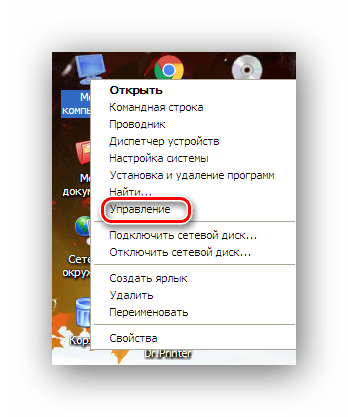
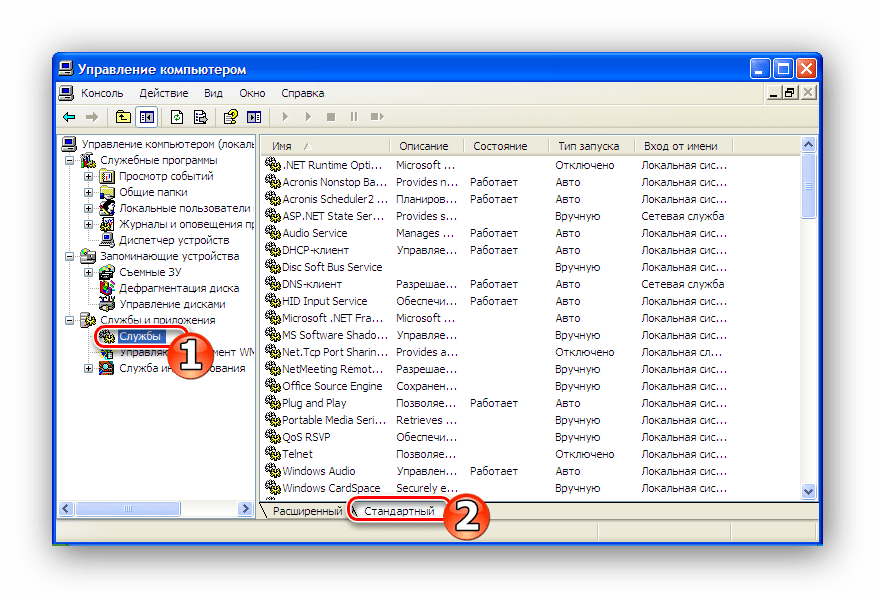
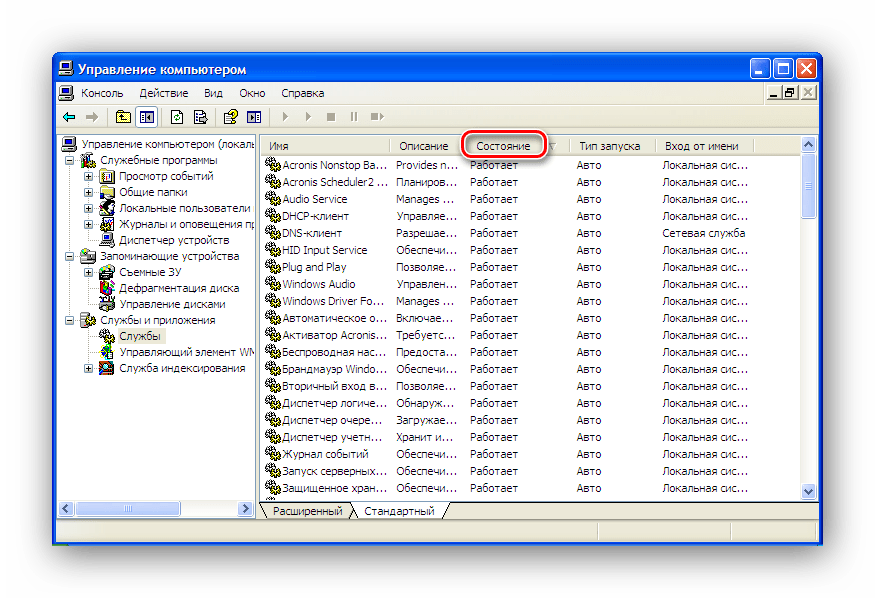
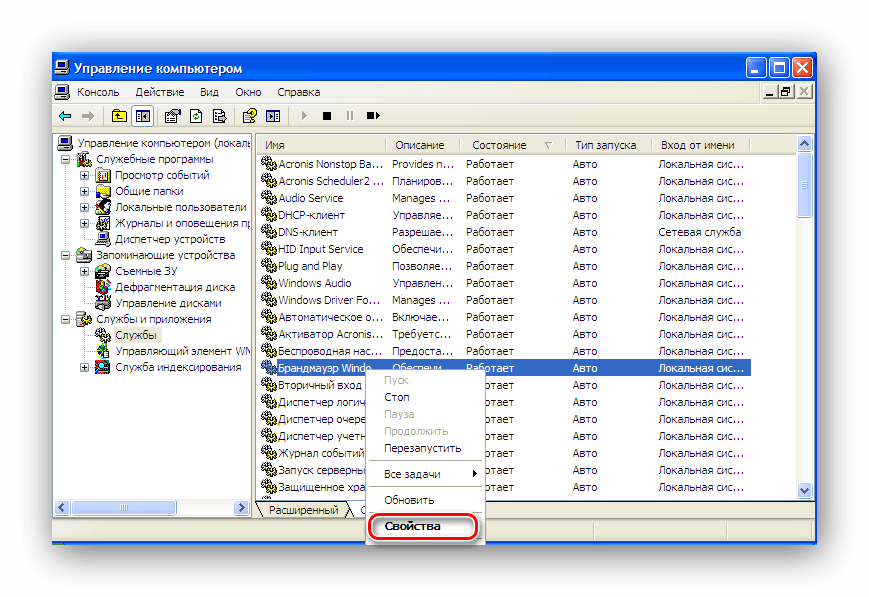 То же самое можно сделать с помощью двойного щелчка по названию службы.
То же самое можно сделать с помощью двойного щелчка по названию службы.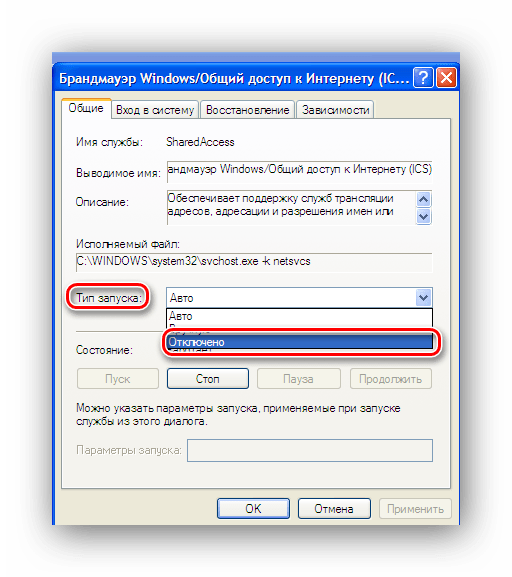





Спасибо за статью!!! Очень помогла! Все супер!!!!!!!!!!!!!!!
Еще бы найти статью как вернуть программу залипания клавиш на Windows XP. Я ищу у вас на сайте решение этой проблемы но пока что не нашел, может плохо искал! Я скачал и установил сборку Windows XP она мне очень понравилась но автор сборки написал что удалил программу залипания клавиш, очень мне нужная вещь, хотелось бы ее вернуть! Если у вас на сайте есть решение проблемы не могли бы вы скинуть мне ссылку на статью на почту
Здравствуйте. При создании собственных сборок авторы используют специальные утилиты, которые позволяют удалять или добавлять различные компоненты дистрибутива. Наиболее известная из таких утилит — nline. Делается это для облегчения системы или максимального ее приспособления под себя. Поэтому если у Вас в панели управления отсутствует раздел «Специальные возможности» — проще поискать другую сборку. Или создать собственную при помощи вышеуказанной утилиты. Если же такой раздел присутствует — то возможно залипание клавиатуры просто отключено. В этом случае достаточно просто войти в него и отметить галочкой пункт «Залипание», а также произвести более тонкую его настройку, нажав на соответствующую клавишу.
Для Victor Syrota! «Специальные возможности»
Спасибо за ответ Как я его проморгал не знаю так как именно на эту страницу захожу часто! В интернете я со многими общался по этому вопросу и не кто толком мне ответа не дал! Кроме одного человека который посоветовал если есть установочный диск с Windows вытащить от туда эту утилиту и поставить ее .
Если в вкратце то следуя его пошаговым инструкциям я так и поступил, и все заработало! Единственное что эта утилита в отличии от других полностью на английском языке! Ну там не так сложно разобраться! Еще раз большое спасибо!